Содержание серии
Материалы цикла представляют собой мои личные конспекты. Нет времени превращать их в полноценные обучающие статьи, и поэтому свободное отношение к слову может расстроить граммар-наци. Также не исключено, что использование каких-то картинок нарушит авторские права. Это нехорошо, но давно не помню, где и что брал... Я предупредил.
- Введение
- 🗜 Трансформация объектов
- 🎼 Линии и сетки
- ➰ Контуры
- ✍️ Обводка
- 🎨 Цвет, заливка
- 🔶 Фигуры
- 🔠 Текст
- 🏰 Векторная графика: техники рисунка
- 💪 Shape Builder Tool (Создание фигур) – ⇧M
- ✏️ Рисование фигур линиями и инструментом быстрой заливки
- ❤️ «Оформление» (Appearance) – палитра и раздел палитры «Свойства»
- 📐 Направляющие и линейки
- 🚶🏻♂️ Переходы (Blend)
- 🎁 Перспектива
- 🎩 Cтили графики
- 🔣 Символы
- 🏀 Сетчатые объекты (meshes)
- 👩 Ресницы, брови, волосы
- 🖌 Кисти и ластик
- ☀️ Распределение объектов по кругу
- 🦊 Советы и хитрости
- 🛠 Инструменты+
- ⌨️ Горячие клавиши
- 🖨 Печать
«Кисть»
Обычная кисть в Adobe Illustrator создает линии, которые являются обводками. С помощью этого инструмента можно рисовать линии, которые затем можно редактировать, изменяя толщину, стиль, цвет и форму обводки. Кисть поддерживает различные стили, включая каллиграфические, рассеянные, узорчатые и художественные кисти, которые можно применять к линиям для создания сложных эффектов.
Кисть может быть использована как для рисования вручную (с помощью мыши или планшета), так и для создания плавных векторных линий с опциями настройки сглаживания и чувствительности к давлению стилуса.
«Кисть-клякса» (Blob Brush)
Основная функция кисти-кляксы заключается в создании линий в виде заливок. Это полезно для закрашивания больших площадей и работы с областями, которые должны быть цельными объектами, а не только контурными.
В отличие от обычной кисти, которая создает обводки, кисть-клякса создает векторные заливки, что делает её удобной для иллюстраций, требующих закрашивания без сложных контуров.
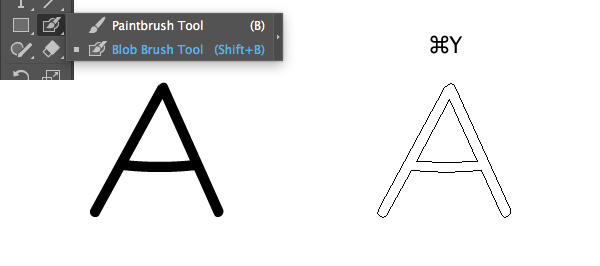

A - обычная кисть. B – кисть-клякса.
По своей природе кисть-клякса больше подходит не для рисования контуров, а для закрашивания больших площадей.
Неизбежно будет закрашиваться лишнее. Но это легко стирается ластиком.

А лишние опорные точки (в примере – вокруг глаз) легко удаляются инструментом сглаживания.
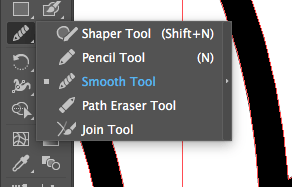
☝️🧐 Области, закрашенные кистью-кляксой, по умолчанию группируются. Поэтому для упрощения итогового SVG их надо разгруппировать, а затем расформировать составной контур: ПКМ ➜ Release Compound Path.
Обрисовав контур заливки, не нужно закрашивать ее внутренности. Достаточно разгруппировать составной контур и удалить внутренний контур, контур дырки.
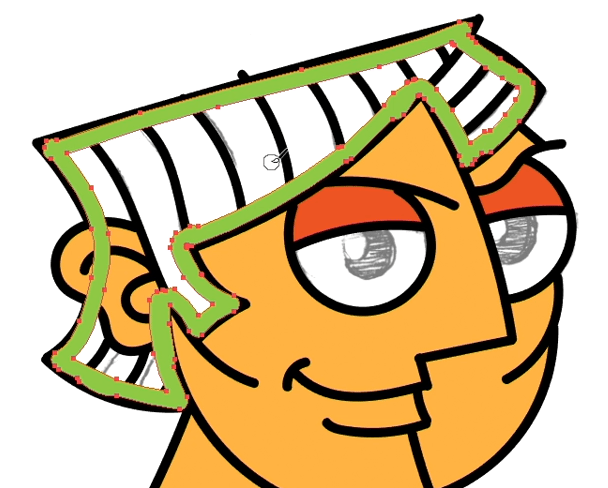
Настройки кисти-кляксы
☝️🧐 Здесь полезно выделить первые два флага. Они позволят добавлять мазки к выделенной области, вне зависимости от порядка фигур в стопке слоя.
- Для рисования мышью полезно установить Fidelity на третью риску слева – это сохраняет баланс между плавностью и точностью.
- Можно изменить форму (сплющить круг) и наклон кисти.
- А для рисования стилусом на планшете в строке размера вместо Fixed выбрать Pressure. А в разблокированном после этого поле Variation ввести второй размер кисти, описав таким образом диапазон размера. Теперь чем сильнее усилие, тем толще будет линия.
- Shape and Angle (Форма и угол). Точные настройки формы кисти, в том числе в режиме рисования стилусом.
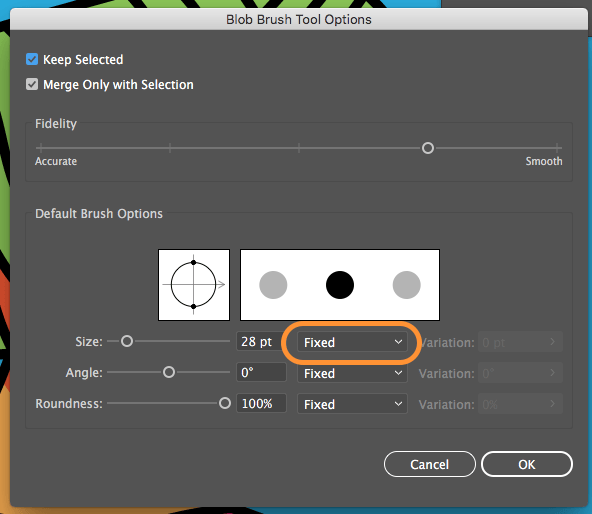
Оптимизация контуров
- Инструмент Smooth Tool полезен для сглаживания линий.
- Инструмент Simplify Path (Упрощение пути) может автоматически удалять лишние точки на пути и значительно улучшает работу с простыми объектами.
«Карандаш» (Pencil Tool)
Используется для рисования свободных векторных линий и контуров от руки. В отличие от обычной кисти, карандаш создает сразу редактируемые контуры, которые можно сглаживать и корректировать после рисования. Этот инструмент идеален для быстрого создания набросков и путей, позволяя легко редактировать отдельные опорные точки и замыкать пути.
С помощью настроек инструмента можно управлять плавностью линий, уменьшая количество опорных точек для более чистых контуров, а также автоматически замыкать путь, если линия почти соединяется с начальной точкой.
«Ластик» (Eraser Tool)
- Инструмент стирает только выделенную заливку или обводку, даже если визуально во время стирания исчезают все элементы на пути движения. Это временное явление, и ластик не удаляет объекты, которые не были выделены.
- Размер и форма ластика меняются в настройках или горячими клавишами
[/].
Сохранение стиля кисти и ластика
Пользовательские настройки кисти и ластика можно сохранять в, что упрощает использование одной и той же конфигурации в разных проектах.


